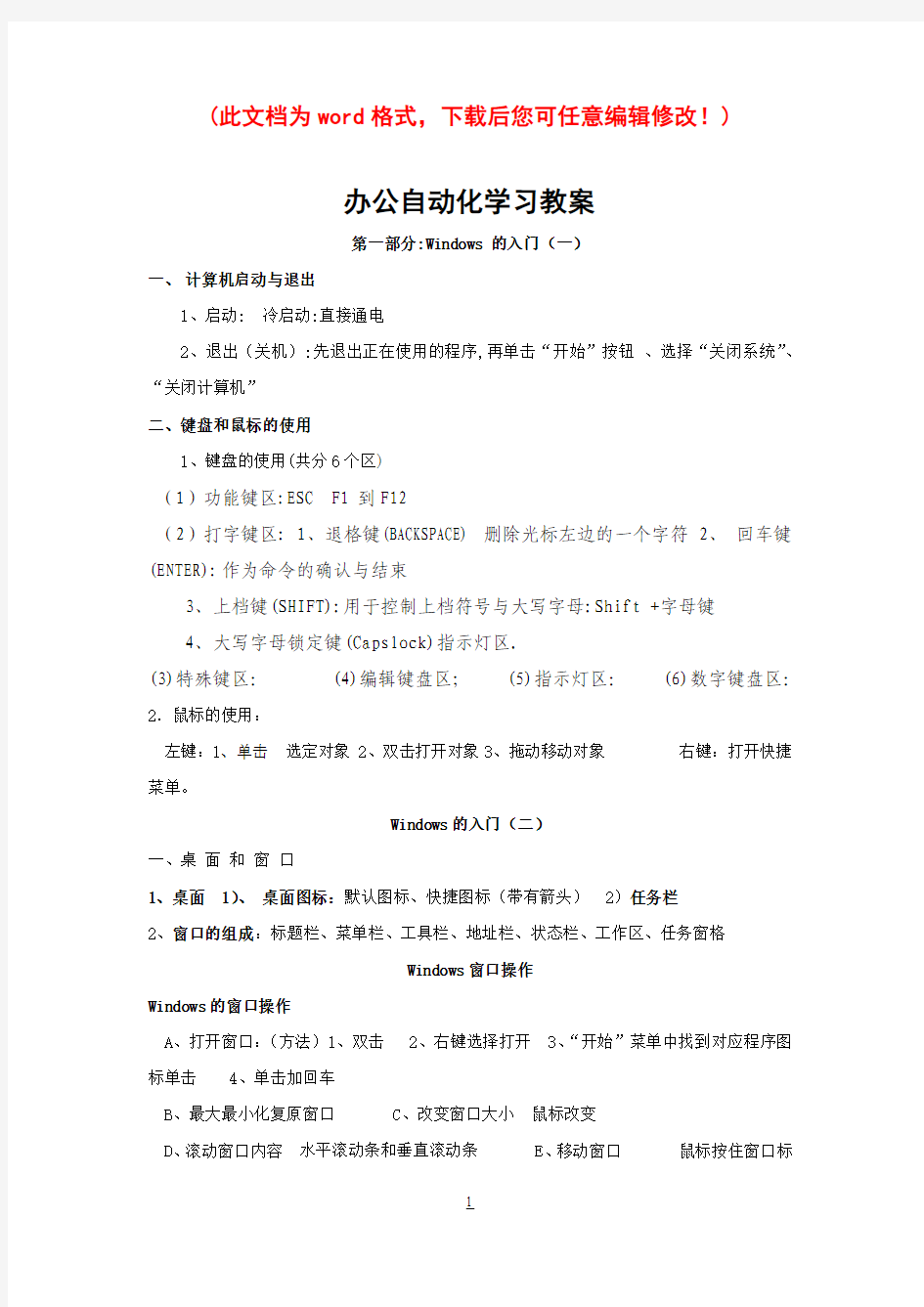

(此文档为word格式,下载后您可任意编辑修改!)
办公自动化学习教案
第一部分:Windows 的入门(一)
一、计算机启动与退出
1、启动: 冷启动:直接通电
2、退出(关机):先退出正在使用的程序,再单击“开始”按钮、选择“关闭系统”、“关闭计算机”
二、键盘和鼠标的使用
1、键盘的使用(共分6个区)
(1)功能键区:ESC F1到F12
(2)打字键区: 1、退格键(BACKSPACE)删除光标左边的一个字符 2、回车键(ENTER):作为命令的确认与结束
3、上档键(SHIFT):用于控制上档符号与大写字母:Shift +字母键
4、大写字母锁定键(Capslock)指示灯区.
(3)特殊键区: (4)编辑键盘区; (5)指示灯区: (6)数字键盘区:2.鼠标的使用:
左键:1、单击选定对象 2、双击打开对象3、拖动移动对象右键:打开快捷菜单。
Windows的入门(二)
一、桌面和窗口
1、桌面 1)、桌面图标:默认图标、快捷图标(带有箭头) 2)任务栏
2、窗口的组成:标题栏、菜单栏、工具栏、地址栏、状态栏、工作区、任务窗格
Windows窗口操作
Windows的窗口操作
A、打开窗口:(方法)1、双击 2、右键选择打开 3、“开始”菜单中找到对应程序图标单击 4、单击加回车
B、最大最小化复原窗口
C、改变窗口大小鼠标改变
D、滚动窗口内容水平滚动条和垂直滚动条
E、移动窗口鼠标按住窗口标
题栏拖动
F、排列窗口:对多个窗口进行排列,将鼠标放在任务栏空白处击右键
G、关闭窗口(Alt+F4)“文件”“关闭”等
Windows的文件管理
第二部分五笔字型输入法
一、字的基本常识:
1、汉字的五种基本笔划:横、竖、撇、捺、折。
2、汉字的组成结构:笔划、字根、单字。
五笔输入法包括字的输入法和词的输入法。
二、字的输入方法:
1、键面字:
1)键名汉字:将所在键打四下。如:王(GGGG)
2)成字字根:报户口加打一二末笔划。如:西(SGHG)
2、键外字
主要指常规字:
1)字根组成超过四码的字:取一二三末四码。如:整(GKIH)
2)字根组成刚好四码的字:取一二三四码。如:教(FTBT)
五笔输入法中,最多取四码。都取四码比较麻烦,为了简化字的输入码,有了简码的输入。
3)字根不足四码的字:补足四码。也即用末笔交叉识别码。
简码的输入:
1、一级简码:打所在键+空格。(共25个)
两种方法记忆:
1)按区域记忆:
横区:1)一地在要工(G、F、D、S、A)2)竖区:上是中国同(H、J、K、L、M) 3)撇区:和的有人我(T、R、E、W、Q)4)捺区:主产不为这(Y、U、I、O、P)5)折区:民了发以经(N、B、V、C、X)
2)联想记忆法:按字根联想。(一句话记忆)有的中国民工在主产地上发了,不要以为这人是我和经同一。
2、二级简码:取该字的前两个字根。如:帮(DT)
3、三级简码:取该字的前三个字根。如:窗(PWT)
末笔交叉识别码:
1、左右型:字根打完后,补打一个末笔划,即形同加了识别码。
也即:一(G)11 丨(H)21 丿(T)31 丶(Y)41 乙(N)51
2、上下型:字根打完后,补打由两个末笔划复合而成的字根,即形同加了识别码。
也即:一(F)12 丨(J)22 丿(R)32 丶(U)42 乙(B)52
3、杂合型:字根打完后,补打由三个末笔划复合而成的字根,即形同加了识别码。
也即:一(D)13 丨(K)23 丿(E)33 丶(I)43 乙(V)53
三、词的输入法:
1、两字词:取每个字的前两个字根。如:帮助(DTEG)
2、三字词:取前两个字的第一码加第三个字的前两码。如:计算机(YTSM)
3、四字词:取每个字的第一码。如:精神文明(OPYJ)
4、多字词:取前三个字的第一码加最后一个字的第一码。如:中华人民共和国(KWWL)。
第三部分 Word综合应用
Word基本操作
一、Word的启动与退出
二、视图方式
页面视图:主要用于文档编辑,有标尺.
普通视图: 空白纸、无标尺、换页时用虚线表示。
Web版式视图: 用于网页显示
三、文档的基本操作
A、新建文档:单击文件新建或选择工具栏新建.
B、保存文档:单击文件选择保存或选择工具栏保存
C、打开文档:单击打开或选择工具栏中选择打开.
D、打印预览:单击工具栏打印预览图标(作用:整体观看当前文档的效果)
单击“×”
E、关闭文档选择“文件”“退出”
Alt+F4
Word文档编辑
一、光标移动
A、用鼠标单击移动
B、用方向键移动光标
二、选定文本
A、用鼠标选定文本(单击并拖动)
B、Shift+方向键
C、全选(Ctrl+A)
D、Alt+左拖选定列
三、插入、删除文本
A、文本:将光标移到要插入的位置、输入内容
B、删除文本:选取中后按Del键
四、复制文本
A、选中用右键拖到目标位置,选择复制到此位置
B、选中用工具栏上的复制粘贴
五、移动文本
A、选中用右键拖到目标位置选择移动此位置
B、用剪切和粘贴命令
六、查找与替换
A、在编缉中选择查找,输入查找内容
B、在查找对话框中选择替换,输入替换内容,选择全部替换关闭
七、撤消与恢复
A、用工具栏上的撤消和恢复命令
B、利用快捷键“Ctrl+z” Ctrl+Y”
Word文档排版
一、设置字符格式:1、用工具栏设置 2、用格式中“字体”命令
二、设置段落格式
A、段落对齐方式
B、设置行间距和段间距。
C、首字下沉:格式中选择首字下沉。
D、设
置边框底纹。
四、分栏:1、自然分栏:选择格式分栏命令 2、完美分栏:在文章首尾插入分隔符连续确定再将光标移到文中任一位置,单击格式分栏
五、设置项目符号、编号和多级符号
1、利用工具栏设置
2、利用格式中”项目符号和编号命令
六、Word图文处理
1、作用:文档中插入图形可使文档更加生动美观。
2、方法:利用绘图工具栏或插入菜单中插入图形命令。
3、插入内容:插入剪贴画、插入自选图形、插入艺术字、插入图片、插入超级链接、插入文本框
4、编辑图形
5、处理图形与文字的关系:先输入文字最后再插入图形内容,插入图形后对准图形右击,在打开的快捷菜单中选择:设置图形格式:版式,选取一种版式。
Word 表格
一、建立表格
插入表格(表格插入表格,设置行数和列数)
1、建立表格:
绘制表格(单击表格绘制表格)
选择表格中绘制斜线表头命令
2、绘制斜线表头
在行与列标题中输入文本
3、输入文本:移动光标到目标单元格,即可输入文本。
4、将文本转换为表格(在文本每段结尾按回车键;选择表格中将文本转换为表格命令;自动套用格式)
二、编辑表格
方法:利用表格中的相关命令或利用表格与边框工具栏来编辑表格。
1、选定表格、行、列单元格
2、插入表格行、列
3、删除表格行、列(表格删除表格命令)
4、移动表格
5、合并和拆分单元格(必须先合并再拆分)
三、格式化表格
设置对齐(在工具栏中用单元格对齐方式)
设行宽、列高
边框、底纹
文本中“插入”表格,插入表格后击右键“表格”属性对齐、环绕四、处理表格与文本的关系